
- Автоматизация
- Антропология
- Археология
- Архитектура
- Биология
- Ботаника
- Бухгалтерия
- Военная наука
- Генетика
- География
- Геология
- Демография
- Деревообработка
- Журналистика
- Зоология
- Изобретательство
- Информатика
- Искусство
- История
- Кинематография
- Компьютеризация
- Косметика
- Кулинария
- Культура
- Лексикология
- Лингвистика
- Литература
- Логика
- Маркетинг
- Математика
- Материаловедение
- Медицина
- Менеджмент
- Металлургия
- Метрология
- Механика
- Музыка
- Науковедение
- Образование
- Охрана Труда
- Педагогика
- Полиграфия
- Политология
- Право
- Предпринимательство
- Приборостроение
- Программирование
- Производство
- Промышленность
- Психология
- Радиосвязь
- Религия
- Риторика
- Социология
- Спорт
- Стандартизация
- Статистика
- Строительство
- Технологии
- Торговля
- Транспорт
- Фармакология
- Физика
- Физиология
- Философия
- Финансы
- Химия
- Хозяйство
- Черчение
- Экология
- Экономика
- Электроника
- Электротехника
- Энергетика
Создание шпоночного паза. Использование библиотеки эскизов
4. Создание шпоночного паза. Использование библиотеки эскизов
Для создания типовых контуров можно воспользоваться библиотекой эскизов.
В Дереве модели щелкните правой клавишей мыши на элементе Касательная плоскость:1 и выполните из контекстного меню команду Эскиз из библиотеки (рис. 14).
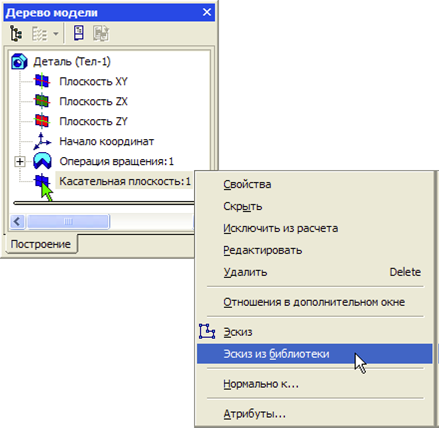
Рисунок 14 - Дерево модели Вал, команда Эскиз из библиотеки
В Дереве библиотеки откройте папку Пазы и бобышки. В списке элементов папки укажите Паз 1. В окне предварительного просмотра будет показан его контур.
В поля координат точки привязки эскиза по осям X и Y на Панели свойств введите значение 0. В поле Угол введите значение 90 градусов. Нажмите кнопку Создать объект  (рис. 15).
(рис. 15).
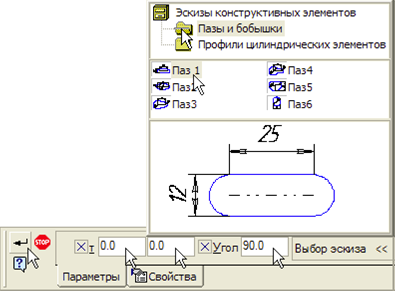
Рисунок 15 - Панель свойств дерева эскизов
В Дереве модели появится новый элемент Эскиз:2.Щелкните на элементе Эскиз:2 правой клавишей мыши и выполните из контекстного меню команду Редактировать. Система перейдет в режим редактирования эскиза.
Эскиз представляет собой параметрический контур с размерами. Для завершения эскиза нужно изменить размеры и правильно разместить контур (рис. 17).
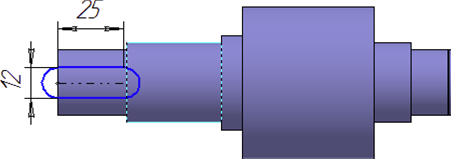
Рисунок 17 - Построение эскиза паза
Измените, значения размеров, как это показано на рисунке – геометрия контура будет перестроена.
Постройте дополнительный линейный размер и присвойте ему значение 12 мм, контур займет правильное положение в эскизе (рис. 18).
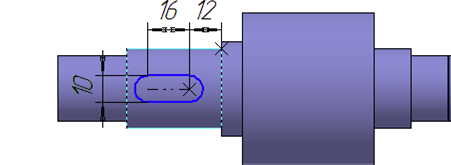
Рисунок 18 - Привязка эскиза паза к Валу
Закройте эскиз  и примените к нему операцию Вырезать выдавливанием
и примените к нему операцию Вырезать выдавливанием  в прямом направлении с типом построения На расстояние равное 4 мм (рис. 19).
в прямом направлении с типом построения На расстояние равное 4 мм (рис. 19).
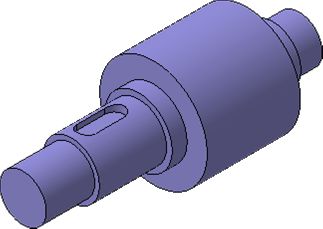
Рисунок 19 - Вал с выдавленным пазом
Скруглите  дно паза радиусом 0,25 мм. Укажите саму грань – система автоматически определит все принадлежащие ей ребра.
дно паза радиусом 0,25 мм. Укажите саму грань – система автоматически определит все принадлежащие ей ребра.
|
|
|
© helpiks.su При использовании или копировании материалов прямая ссылка на сайт обязательна.
|